进入Hostwinds的后台,选择Actions》Reinstall,进入重装系统选项
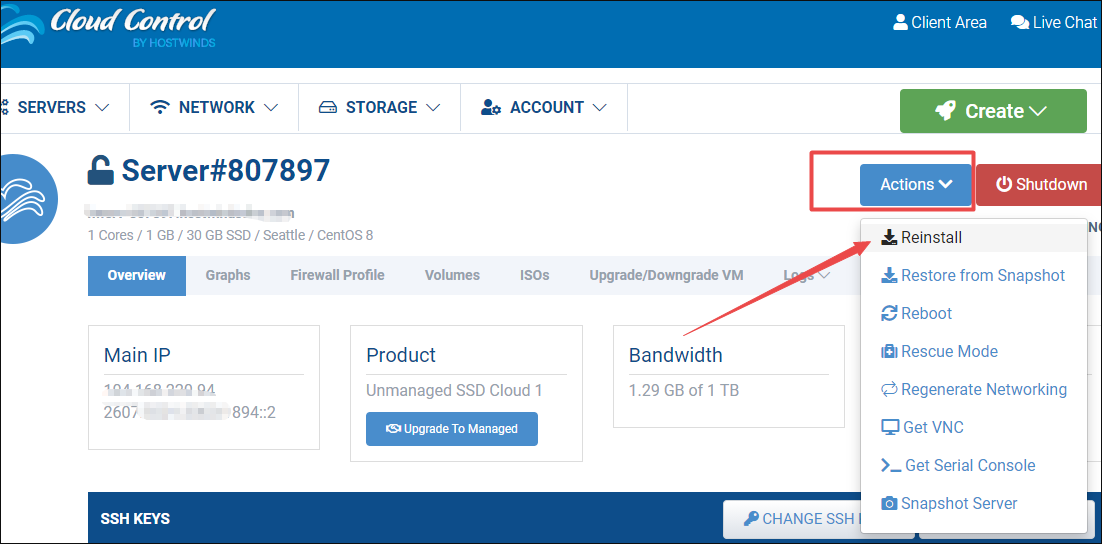
在弹出的窗口Operating Systems下可以选择需要安装的Linux操作系统,这里有CentOS、CentOS+cPanel WHM、Ubuntu、Fedora等Linux系统。这里说一下CentOS+cPanel WHM这个虽然也有cPanel面板,但经过测试,这个是收费项目,建议大家不要安装。
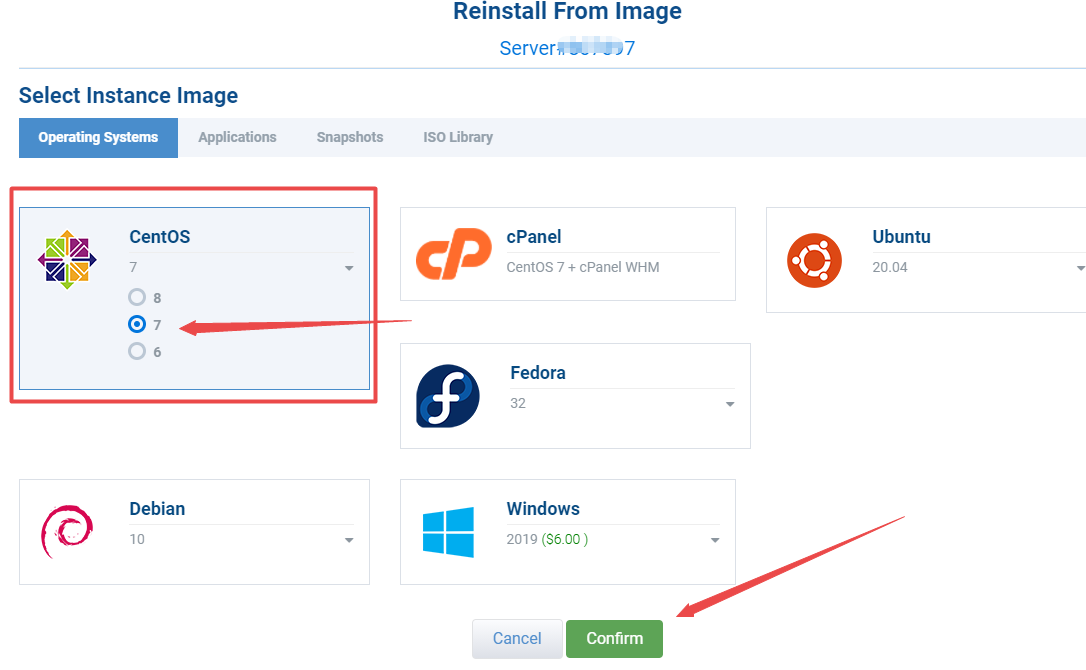
我这里安装的是CentOS 7,因为后面我要安装宝塔面板,而这个版本的Linux系统跟宝塔面板兼容性最好(参见VPS主机Linux系统安装宝塔面板详细教程)。我们选好操作系统,点击Confirm(确认)。
系统会自动在后台安装Linux,如下图,我们注意到STATUS(状态)下面显示的是RUNING,Terminate Task Running,表示系统正在安装中:
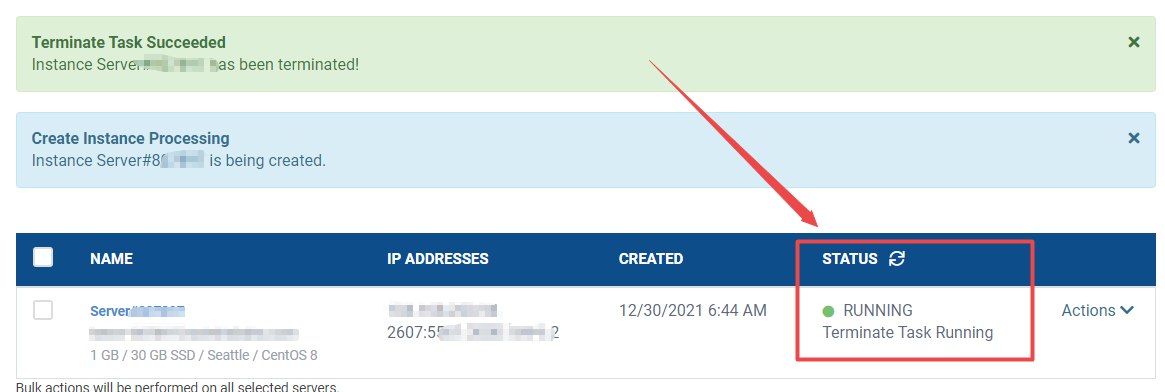
大约一两分钟就可以安装完毕,安装完成以后,如下图,STATUS状态也会变成RUNING,还会有下面两行英文提示我们创建成功:
Creat Instance Succeeded Instance Server has been created
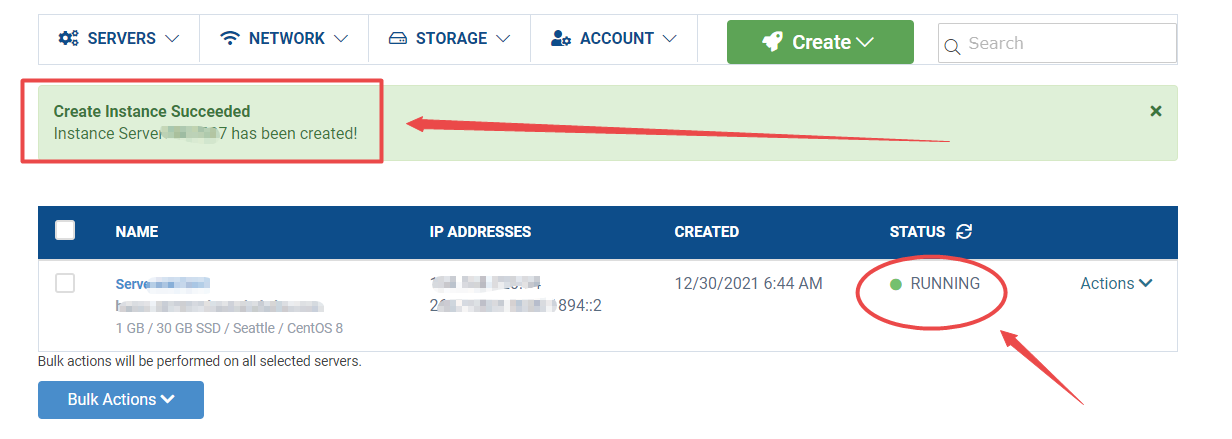
同时Hostwinds会给我们发送一封邮件,里面有新装Linux系统的管理员账号Username和密码Password,我们保存好账号密码即可。
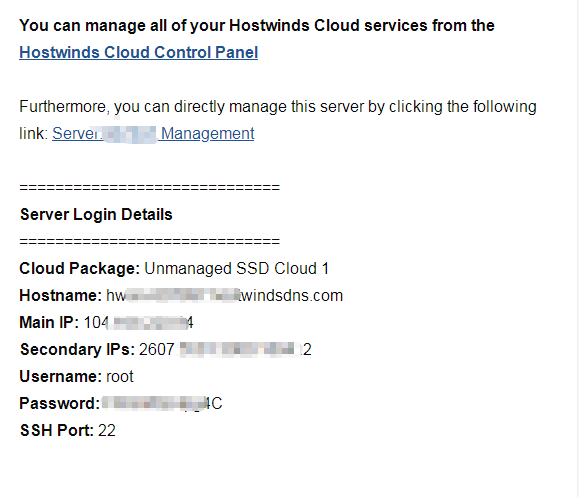
以上就是Hostwinds主机VPS重装Linux系统的全过程。





评论